تم التحديث في مايو 2024: توقف عن تلقي رسائل الخطأ وإبطاء نظامك باستخدام أداة التحسين الخاصة بنا. احصل عليه الآن من الرابط التالي
- تحميل وتثبيت أداة الإصلاح هنا.
- دعها تفحص جهاز الكمبيوتر الخاص بك.
- الأداة بعد ذلك إصلاح جهاز الكمبيوتر الخاص بك.
حتى الآن ، لاحظ مستخدمو Windows 10 أن وظيفة scannow sfc لم تعد تعمل وتشير إلى أنها عثرت على ملفات Windows Defender PowerShell التالفة ولكنها لم تتمكن من إصلاحها.

تحتوي أداة مدقق ملفات نظام Windows ، والتي يطلق عليها عادةً SFC ، على وسيطة / scannow تتحقق من سلامة جميع ملفات نظام Winodws المحمية وتصلح أي مشاكل موجودة.
منذ هذا الصباح ، تم الإبلاغ عن المستخدمين في سلسلة من wildersecurity.com أن البرنامج ، عند إطلاقها SFC / SCANNOW، تنص على أن "حماية موارد Windows عثرت على ملفات تالفة ، لكن تعذر إصلاح بعضها". تمكنت أيضًا من إعادة إنتاج هذه المشكلة على جهاز افتراضي حيث تم تكوين Windows Defender ليكون برنامج مكافحة الفيروسات الرئيسي.
Sfc Scannow لا يعمل تحت Windows 10
كلما واجهتك مشاكل في تشغيل الأداة المساعدة SFC ، فإن أول شيء نوصي به هو إعادة تشغيل وتنفيذ الأمر sfc / scannow. من المحتمل أن يساعد هذا إذا تسبب تعارض في خدمة التمهيد في حدوث المشكلة.
تحقق من تشغيل برنامج تثبيت وحدة Windows.
- تتمتع خدمة TrustedInstaller بالوصول الكامل إلى ملفات حماية موارد Windows (WRP) ومفاتيح التسجيل ، ويجب تنفيذ هذه الخدمة لاستعادة موارد WRP المفقودة أو التالفة.
- تبدأ خدمة TrustedInstaller عند الطلب عند تشغيل مدقق ملفات النظام. دعونا نتأكد من تعطيل خدمة TrustedInstaller (Windows Modules Installer).
تحديث مايو 2024:
يمكنك الآن منع مشاكل الكمبيوتر باستخدام هذه الأداة ، مثل حمايتك من فقدان الملفات والبرامج الضارة. بالإضافة إلى أنها طريقة رائعة لتحسين جهاز الكمبيوتر الخاص بك لتحقيق أقصى أداء. يعمل البرنامج على إصلاح الأخطاء الشائعة التي قد تحدث على أنظمة Windows بسهولة - لا حاجة لساعات من استكشاف الأخطاء وإصلاحها عندما يكون لديك الحل الأمثل في متناول يدك:
- الخطوة 1: تنزيل أداة إصلاح أجهزة الكمبيوتر ومحسنها (Windows 10 ، 8 ، 7 ، XP ، Vista - Microsoft Gold Certified).
- الخطوة 2: انقر فوق "بدء المسح الضوئي"للعثور على مشاكل تسجيل Windows التي قد تسبب مشاكل في الكمبيوتر.
- الخطوة 3: انقر فوق "إصلاح الكل"لإصلاح جميع القضايا.
كيف أفعلها:
- اضغط على Windows + R ، واكتب services.msc ، ثم موافق.
- قم بالتمرير لأسفل وابحث عن خدمة Windows Modules Installer.
- انقر بزر الماوس الأيمن فوق خدمة تثبيت Windows Modules واختر إعادة التشغيل ،
- انقر بزر الماوس الأيمن مرة أخرى على مثبت Windows Modules وحدد خصائص.
- ضمن نوع البدء ، حدد تلقائي.
- انقر فوق "تطبيق" و "موافق" ،
- قم بنفس الشيء مع Volume Shadow Copy وخدمة Superfetch.
- أعد تشغيل النوافذ وأعد تشغيل الأمر مرة أخرى للتحقق من ملف النظام ، sfc / scannow.
كيف يمكنني تصحيح خطأ SFC / Scanow؟

يجب أن يأتي الخطأ من 1,297,823.0 وليس من Windows 10 1903 KB4507453 التحديث التراكمي أو Windows 10 KB4507469 Update.
في الواقع ، كما أبلغ بعض المستخدمين ، هناك حاليًا بعض التصحيحات لهذا التصحيح. فيما يلي بعض الأوامر التي يمكنك تجربتها.
• DISM / عبر الإنترنت / تنظيف صورة / CheckHealth
• DISM / عبر الإنترنت / تنظيف صورة / ScanHealth
• DISM / عبر الإنترنت / تنظيف صورة / RestoreHealth
إذا لم ينجح أي شيء ، فراجع دليل استكشاف الأخطاء وإصلاحها المفصل الخاص بنا لمعرفة كيفية استكشاف بعض أخطاء SFC الأكثر شيوعًا التي يمكن أن تحدث على جهاز الكمبيوتر الذي يعمل بنظام Windows 10.
ريدموند لم تؤكد المشكلة بعد.
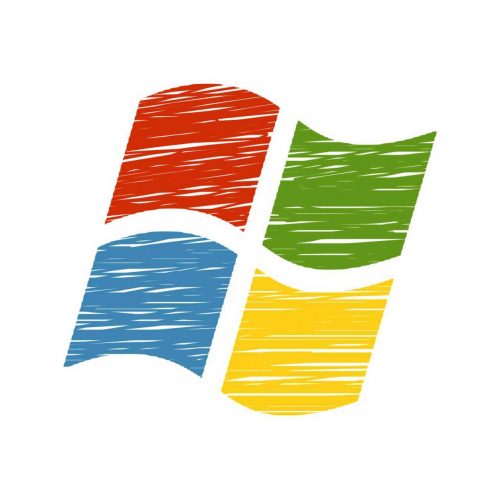
لم تقدم Microsoft أي معلومات حول هذا السلوك غير المتوقع للتحديث التراكمي ، ولا يزال يتعين على الشركة اكتشاف الأخطاء هنا ، لذلك يصعب تحديد ما إذا كانت هذه المشكلة واسعة الانتشار أم لا في هذه المرحلة. ومع ذلك ، قد يحاول المستخدمون الذين قاموا بتثبيت KB4507453 بنجاح ثم يُطلب منهم إعادة التشغيل إعادة تشغيل الجهاز من Windows Update لأن هذا يبدو أنه يعطل السلوك المتكرر للبعض.
لا ينصح بحذف التحديث التراكمي. نظرًا لأنه تم إصداره في يوم الثلاثاء ، فإن KB4507453 يحل أيضًا مشكلات الأمان في نظام التشغيل والتطبيقات المثبتة مسبقًا ، بحيث يظل الجهاز الذي لا يحتوي على التحديث عرضة للهجمات المحتملة.
https://zillowtech.com/sfc-scannow-not-working-windows-10.html
نصيحة الخبراء: تقوم أداة الإصلاح هذه بفحص المستودعات واستبدال الملفات التالفة أو المفقودة إذا لم تنجح أي من هذه الطرق. إنه يعمل بشكل جيد في معظم الحالات التي تكون فيها المشكلة بسبب تلف النظام. ستعمل هذه الأداة أيضًا على تحسين نظامك لتحقيق أقصى قدر من الأداء. يمكن تنزيله بواسطة بالضغط هنا

CCNA، Web Developer، PC Troubleshooter
أنا متحمس للكمبيوتر وممارس تكنولوجيا المعلومات. لدي سنوات من الخبرة ورائي في برمجة الكمبيوتر واستكشاف الأخطاء وإصلاحها وإصلاح الأجهزة. أنا متخصص في تطوير المواقع وتصميم قواعد البيانات. لدي أيضًا شهادة CCNA لتصميم الشبكات واستكشاف الأخطاء وإصلاحها.

